時間:2017-07-04 來源:互聯網 瀏覽量:
今天給大家帶來Win10老是提示“安全刪除硬件並彈出媒體”圖標怎麼解決,Win10老是提示“安全刪除硬件並彈出媒體”圖標如何解決,,讓您輕鬆解決問題。
Win10老是提示“安全刪除硬件並彈出媒體”圖標怎麼辦?Windows10正式版係統下,有朋友發現自己將可移動設備插入到電腦中時,任務欄總會彈出“安全刪除硬件並彈出媒體”的圖標,而且總是提示是一件非常煩人的事情。小編就為大家介紹win10係統隱藏“安全刪除硬件並彈出媒體”圖標的問題解決辦法。
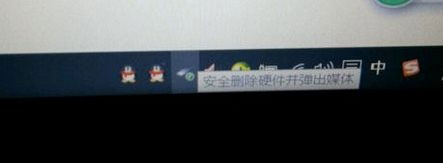
步驟如下:
1、點擊開始菜單,點擊“設置”按鈕;
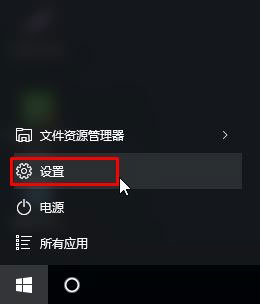
2、在“設置”窗口點擊“係統”按鈕;
3、在“係統”界麵左側點擊“通知和操作”,在右側點擊“選擇在任務欄上顯示哪些圖標”;

4、在彈出的“選擇在任務欄上顯示那些圖標”窗口中找到“Windows 資源管理器”,將開始設置為“關”即可。
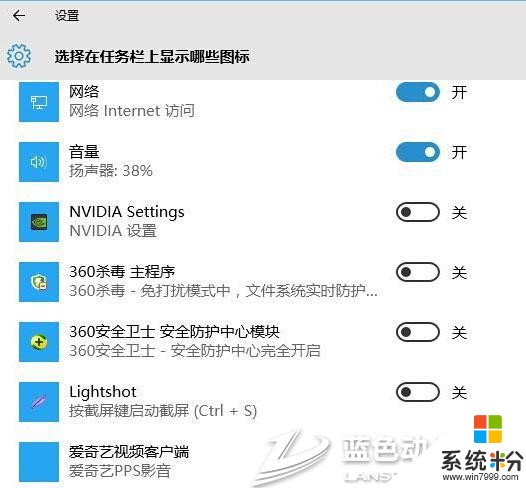
以上Win10老是提示“安全刪除硬件並彈出媒體”圖標怎麼辦?的教程了。
上一篇以上就是Win10老是提示“安全刪除硬件並彈出媒體”圖標怎麼解決,Win10老是提示“安全刪除硬件並彈出媒體”圖標如何解決,教程,希望本文中能幫您解決問題。